Вылетает Google Play. Что делать?
Регулярные обновления, которые Google выпускает для фирменного каталога приложений, оказали положительное влияние только на его интерфейс, но не на стабильность работы, зачастую оставляющую желать лучшего. Как сообщает ресурс PiunikaWeb, отслеживающий проблемы в функционировании сервисов и приложений Google, некоторые пользователи столкнулись со сбоями в работе Google Play, которые препятствуют его запуску на устройствах под управлением Android или становятся причиной самопроизвольных вылетов.
Анализ ситуации показал, что проблема, описанная PiunikaWeb, является достаточно распространенной. Во всяком случае, за считанные минуты нам удалось насчитать несколько десятков отзывов, свидетельствующих о сбоях в работе Google Play. Примечательно, что жалобы на существование проблемы не зависят от региона проживания пользователя, а значит, она потенциально может охватывать тысячи устройств вне зависимости от версии Android.
К моменту выхода публикации только французское подразделение Google отреагировало на проблему и предложило пользователям хоть какое-то решение. По словам сотрудников техподдержки компании, столкнувшимся с проблемой стоит перейти в «Настройки» — «Приложения» — «Сервисы Google Play» — «Память» и в открывшемся окне нажать «Очистить кэш». В большинстве случаев именно он препятствует стабильной работе каталога приложений, констатировали в Google.
По словам сотрудников техподдержки компании, столкнувшимся с проблемой стоит перейти в «Настройки» — «Приложения» — «Сервисы Google Play» — «Память» и в открывшемся окне нажать «Очистить кэш». В большинстве случаев именно он препятствует стабильной работе каталога приложений, констатировали в Google.
Примечательно, что данный способ не является банальной отпиской сотрудников техподдержки, пытающихся тянуть время, а вполне рабочим методом по обеспечению стабильной работы Google Play. Во всяком случае, многие из тех, кто обратился с жалобой на сбои, которые испытывал каталог, после выполнения описанных Google действий сообщили о том, что проблема исчерпала себя. Впрочем, мы все равно не рекомендуем пользоваться приложениями для оптимизации памяти, поскольку большинство из них абсолютно бесполезны.
Подпишись на наш канал в Яндекс.Дзен. Там много интересного про Xiaomi.
- Теги
- Google Play
- Операционная система Android
Лонгриды для вас
Лучшие ритм-игры для Android.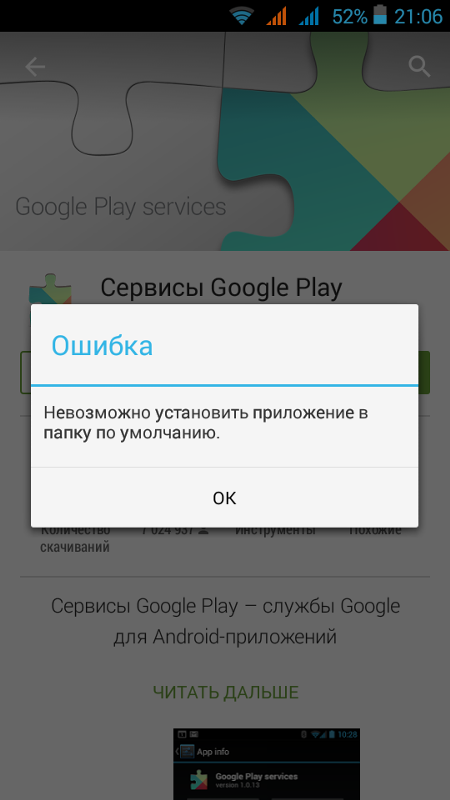 Разминайте пальцы
Разминайте пальцы
Ритм-игры существуют уже давно. Кто может забыть дни Dance Dance Revolution? Мы также были свидетелями огромного всплеска популярности таких игр, как Rock Band и Guitar Hero. Эти игры больше не популярны на консолях, но их вклад хорошо отразился на играх для мобильных устройств. Теперь они предлагают больше разнообразия и интересный игровой процесс почти в каждом случае. Чтобы вам было еще интереснее, мы собрали под одним заголовком лучшие игры этого жанра и предлагаем вам в них поиграть. Давайте начинать. Возможность нажимать, смахивать и удерживать палец на экране хорошо эмулирует многие старые ритм-игры, и многие разработчики хорошо с этим справились.
Читать далее
6 самых ожидаемых игр для Android, которые выйдут очень скоро
Сколько же новых игр выходит для Android едва ли не каждый день! Среди них есть шутеры, гонки, стратегии и представители многих других жанров. Но примерно 99% из них не представляют никакого интереса или просто оказываются обычными и банальными. Но время от времени появляются настоящие шедевры. И о них нельзя не поговорить. В этой подборке мы рассмотрим игры, которые еще не вышли, но ждать их осталось совсем недолго. Чтобы было интереснее, собрали не просто игры, а продолжения настоящих хитов, которые мало кого оставляли равнодушными в свое время.
Но время от времени появляются настоящие шедевры. И о них нельзя не поговорить. В этой подборке мы рассмотрим игры, которые еще не вышли, но ждать их осталось совсем недолго. Чтобы было интереснее, собрали не просто игры, а продолжения настоящих хитов, которые мало кого оставляли равнодушными в свое время.
Читать далее
Это моя любимая функция iPhone, которой нет у Android
Помните функцию Dynamic Island в последнем iPhone, о которой многие говорили, а кто-то даже пытался скопировать? Так вот, в смартфоне от Apple спрятана гораздо более полезная функция, которая должна привлечь внимание фанатов технологий и тех, кто хочет более полноценно пользоваться своим смартфоном. Речь о режиме ”фокусирование”, а точнее о большом количестве настроек, который дает этот режим, о его новых настраиваемых параметрах блокировки и домашнего экрана. Я уверен, что Android-производители просто обязаны если не скопировать такую функцию, то, как минимум, хорошо изучить и предложить нам что-то похожее.
Читать далее
1 комментарий
Новый комментарий
Новости партнеров
Как получить карту иностранного банка в России онлайн. Она работает с Apple Pay и стоит 10 долларов
Спасибо процессорам M-серии. Наконец на Mac стали выходить крутые игры
10 отличных товаров с AliExpress для вашего удобства
Спасибо процессорам M-серии. Наконец на Mac стали выходить крутые игры
Почему у меня вылетает Google Play? что нужно сделать, чтоб всё заработало?
Интересно
- Все категории
- Общие вопросы (4,511)
- Телефоны на Android (5,907)
- Безопасность (!) (1,140)
- Новости и общение (100)
- Программы (734)
- Скачать игры (151)
- Игры (вопросы) (221)
- Настройка системы (1,432)
- Прошивка (1,232)
- Внешний вид (146)
- Хаки и моды (267)
Почему у меня вылетает Google Play? что нужно сделать, чтоб всё заработало?
- galaxy
- samsung
- play
Дружище,такая-же проблема
Я все з делала не роботает когда есть интернет то сразу вилитает, когда нет то просто написанной повторить попытку!? Почему он вилитает?Телефон Mi-4c
2 Ответы
- Настройки\Приложения\Все: для Google Play Маркет, Google Services Framework и Сервисы Google Play выполните: остановить, удалить данные, удалить обновления, очистить кэш.

- Настройки\Аккаунты\Google в настройках синхронизации аккаунта уберите все галочки.
- Перезагрузите устройство.
- Сразу же после перезагрузи Настройки\Аккаунты\Google и ставите галочки обратно (при появлении ошибка синхронизации не обращаете внимания).
- Перезагрузите устройство.
- Проверяйте.
Спасибо,работает.
Все проделал, остановил, удалил, очистил, галки убрал, ресет, галку вновь.
Ты ваще о чём говорищить у меня этих галочек нету
Удаление обновлений гугл плей помогло,начал заходить в маркет и скачивать приложения. видимо андроид на Сони Е3 уже не обновляется,поэтому конфликт с обновлениями Гугл.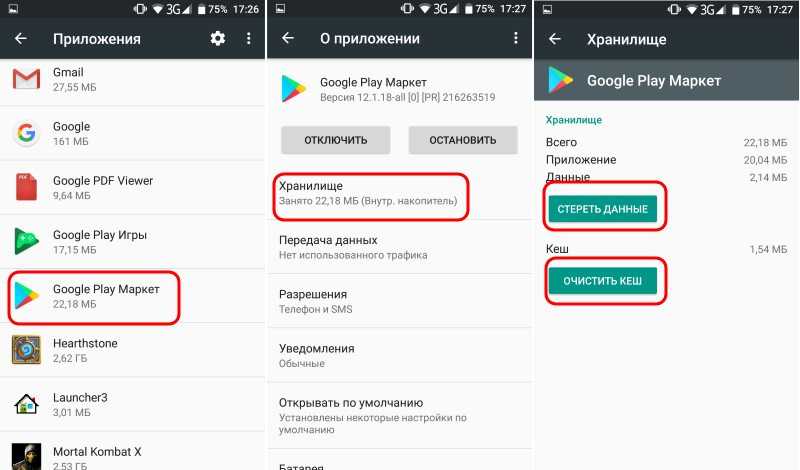
Рейтинг вопроса: 7.94/10 (проголосовало 47 человек)
Мы Вам помогли? Помогите своим друзьям и нам!(?) Поделитесь ответом:
Похожие вопросы
Вылетает Play Market
спросил 15 Окт, 13 от аноним в категории Общие вопросы
- samsung
- galaxy
- market
- play
- android
Не работает google play market.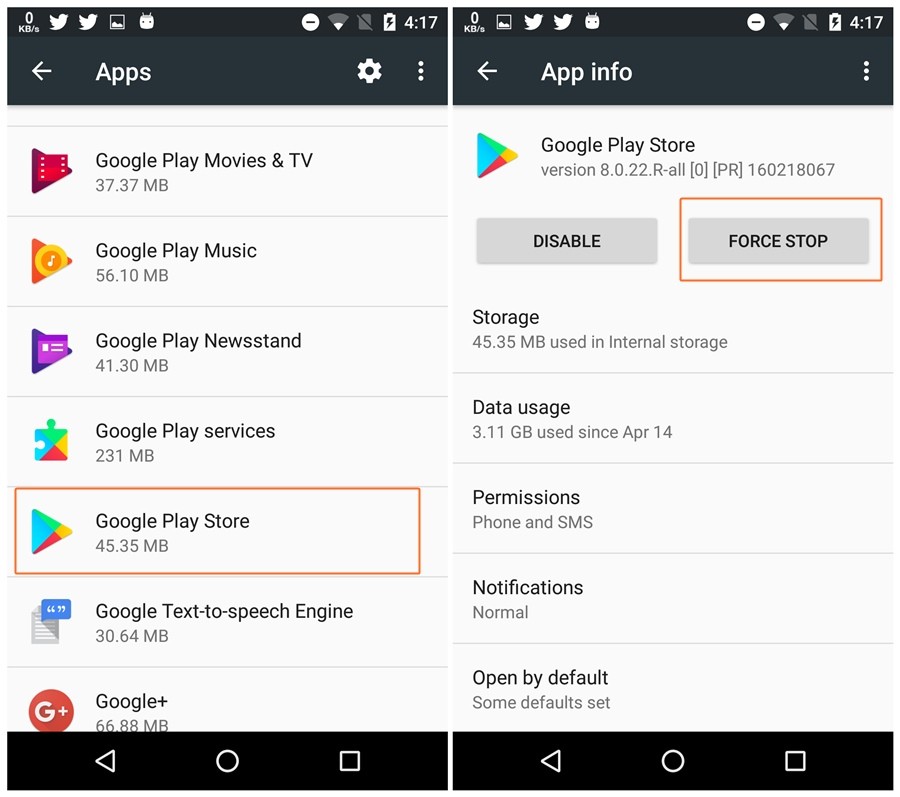 у меня fly iq451
у меня fly iq451
спросил 01 Июль, 13 от аноним в категории Телефоны на Android
- android
- fly
- выдает-ошибку-
- play
- market
Не запускается Play Market
спросил 12 Июль, 13 от аноним в категории Телефоны на Android
- samsung
- market
- android
- play
Что будет если из телефона удалить «Сервисы Google Play»
спросил 06 Авг, 13 от аноним в категории Программы
- play
- samsung
- galaxy
Wifi и google play market
спросил 29 Июль, 13 от аноним в категории Общие вопросы
- play
- market
- выдает-ошибку-
- ЕЖЕНЕДЕЛЬНЫЙ ОБЗОР
- ФОРУМ
15,841 вопросов
18,451 ответов
11,873 комментариев
18,806 пользователей
- Популярные теги
android android-2-3-6 fly galaxy htc lg root samsung sony wi-fi xperia андроид выдает-ошибку графический графический-ключ заблокировался забыл-пароль ключ маркет не-включается не-работает ошибка пароль планшет подскажите права-root прошивка разблокировка сброс-пароля 2
Как исправить сбой приложения Google на Android
Телефоны на базе Android в значительной степени зависят от служб Google для выполнения самых тривиальных задач.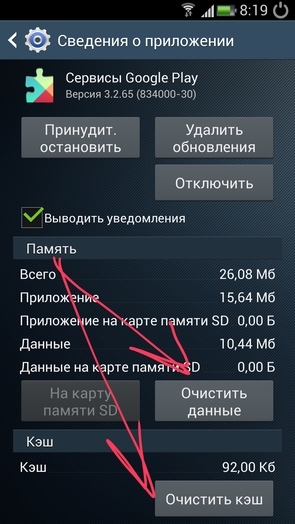 Нужно заказать еду или заказать Uber? Для этого вам понадобятся службы определения местоположения Google. Хотите транслировать видео с YouTube на свой телевизор? Для этого требуется рабочая учетная запись Google и несколько фоновых служб.
Нужно заказать еду или заказать Uber? Для этого вам понадобятся службы определения местоположения Google. Хотите транслировать видео с YouTube на свой телевизор? Для этого требуется рабочая учетная запись Google и несколько фоновых служб.
Какими бы мощными и настраиваемыми ни были устройства Android, они не обходятся без проблем. Сбой приложений Google — одна из самых больших неприятностей, которая не только мешает вам использовать приложение, которое вызывает неудобства, но и влияет на большую часть других приложений, которые могут полагаться на его услуги.
К счастью, у нас есть несколько исправлений, которые помогут вам исправить любые сбои приложений Google на вашем телефоне.
Почему мои приложения Google продолжают давать сбой?
Существует множество причин, по которым ваши приложения могут продолжать падать. Примеры включают телефоны с небольшим объемом памяти, неадекватными внутренними компонентами для запуска приложений или просто поврежденной установкой приложения.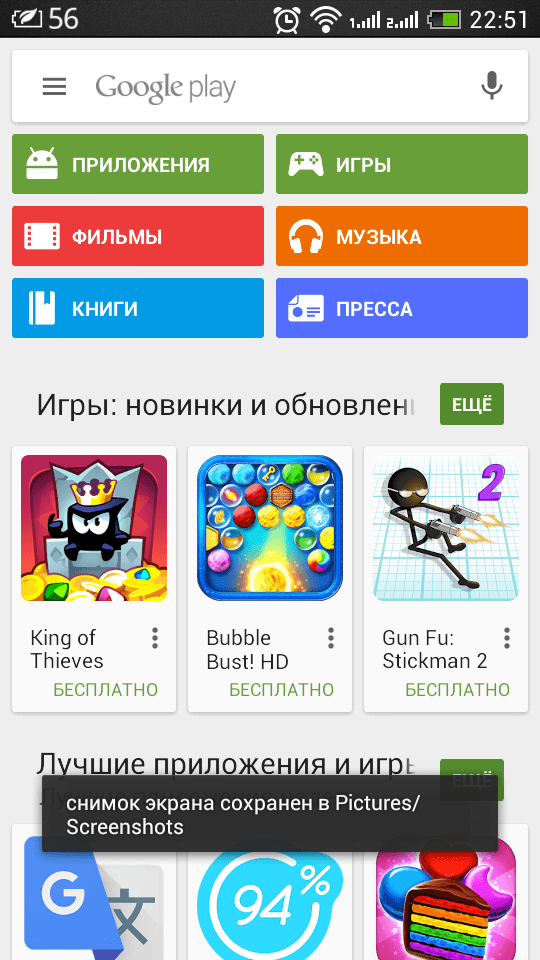 Приложения Google специально работают рука об руку друг с другом, что повышает риск их сбоя.
Приложения Google специально работают рука об руку друг с другом, что повышает риск их сбоя.
Какой бы ни была причина, нет ничего более неприятного, чем приложение, которое постоянно падает. Ниже приведены девять способов, с помощью которых вы можете избавиться от этого раздражения и снова наслаждаться использованием приложений Google. В зависимости от вашей версии Android и производителя телефона некоторые настройки могут называться немного иначе, чем мы упомянули.
1. Принудительно остановить приложение
Android всегда был печально известен нестабильностью приложений из-за огромного количества телефонов, выпускаемых дюжиной производителей каждый месяц. Это привело к появлению удобной опции «Принудительная остановка», которая убивает приложение и все его службы, пока вы не запустите его снова. Это отличный способ исправить сбои приложений, которые могли быть вызваны ошибочным запуском экземпляра.
Чтобы принудительно остановить приложение на Android:
- Перейдите к Настройки > Приложения , чтобы просмотреть все установленные приложения на вашем телефоне.

- Выберите приложение, которое вызывает у вас проблемы, и найдите параметр Принудительная остановка .
- Нажмите на него и перезапустите приложение.
Кроме того, вы можете долго нажимать на уязвимое приложение в панели запуска и нажимать Информация о приложении , чтобы сразу перейти к настройкам приложения.
2. Перезагрузите устройство
«Вы пробовали включать и выключать его снова?» Шутки в сторону, такая простая вещь, как перезагрузка телефона, может восстановить все приложения и службы, чтобы исправить любые сбои приложений, с которыми вы сталкивались.
3. Проверьте наличие обновлений приложения или удалите обновления
Хотя маловероятно, что какие-либо приложения Google поставляются с серьезной ошибкой, проверка любых доступных обновлений может помочь решить эту проблему. Перейдите в Google Play Store и в разделе «Мои приложения» убедитесь, что приложение Google находится в последней версии.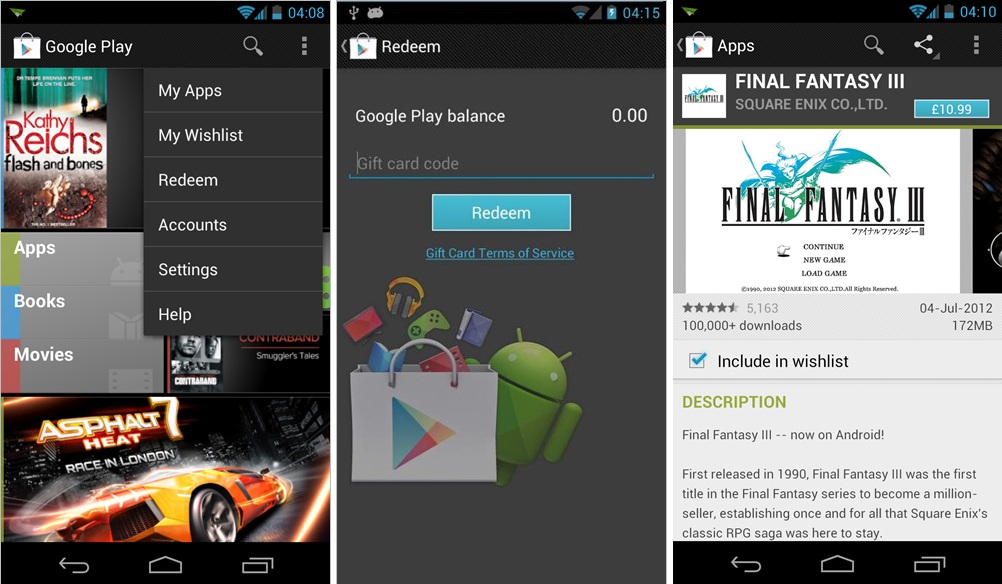
Иногда, когда Play Store не обновляет приложения автоматически, рекомендуется время от времени проверять наличие обновлений приложений вручную.
В качестве альтернативы, если вы подписались на бета-версию приложения, удаление его обновлений может быть столь же эффективным.
- Нажмите и удерживайте приложение и нажмите Информация о приложении .
- Нажмите на трехточечный значок в правом верхнем углу экрана и выберите Удалить обновления .
- Нажмите на OK и проверьте, работает ли приложение должным образом.
2 изображения
4. Очистить кэш и данные
Кэшированные данные включают любую временную информацию, хранящуюся в приложении, чтобы сделать последующие запуски более быстрыми и эффективными. Периодическая очистка кэшированных данных также может улучшить работу ваших приложений, избавившись от ненужных данных.
Вы также можете очистить данные самого приложения или удалить и переустановить приложение, чтобы исправить любые поврежденные данные. Хотя очистка кеша не повлияет ни на какие параметры вашего приложения и сохраненную информацию, для очистки его данных вам потребуется войти в приложение и настроить его снова.
Хотя очистка кеша не повлияет ни на какие параметры вашего приложения и сохраненную информацию, для очистки его данных вам потребуется войти в приложение и настроить его снова.
- Нажмите и удерживайте уязвимое приложение и нажмите Информация о приложении .
- Выберите Хранилище и нажмите Очистить кеш или Очистить данные .
- Коснитесь OK и перезапустите приложение, чтобы проверить, прекратилось ли его падение.
3 изображения
5. Переустановите Android System WebView
Все телефоны Android поставляются со службой Android System WebView, которая отвечает за отображение веб-контента внутри приложения. Большинство приложений Google сильно зависят от этой службы и могут даже дать сбой, если она не работает должным образом.
Проверьте наличие доступных обновлений приложения для Android System WebView в Play Store или перейдите на страницу с информацией о приложении и удалите его обновления, как вы делали ранее для приложения Google.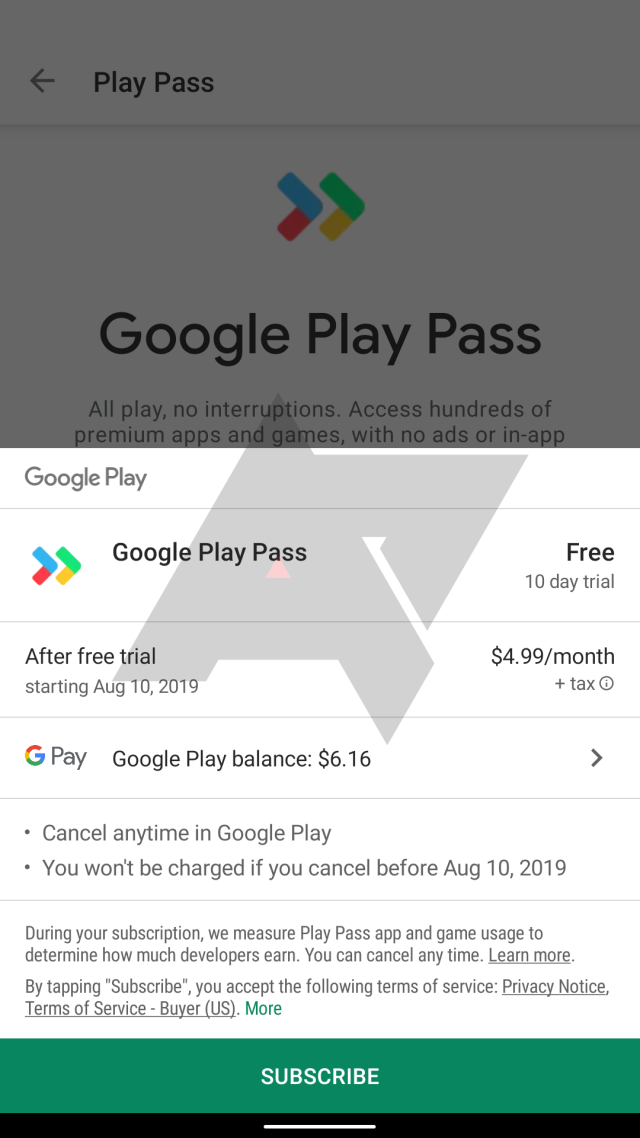
6. Проверьте разрешения приложения
Вполне возможно, что определенные разрешения были отозваны для приложения, которое вызывает у вас проблемы. Перейдите на страницу сведений о приложении и на вкладке Разрешения убедитесь, что предоставлены все необходимые разрешения.
2 Изображения
7. Проверьте место для хранения
Еще одна причина сбоев приложения на Android — нехватка места для хранения приложения для записи дополнительных данных. Перейдите к «Настройки»> «Система»> «Хранилище », чтобы проверить, какие приложения или файлы засоряют ваш телефон. Попробуйте удалить ненужные приложения или ненужные медиафайлы, чтобы освободить место на телефоне для работы других приложений.
8. Загрузите другую версию приложения
Определенные версии приложений не работают с самого начала в зависимости от архитектуры вашего телефона и других переменных. Если обновление приложения не устраняет сбои, альтернативой может быть загрузка другой версии того же приложения.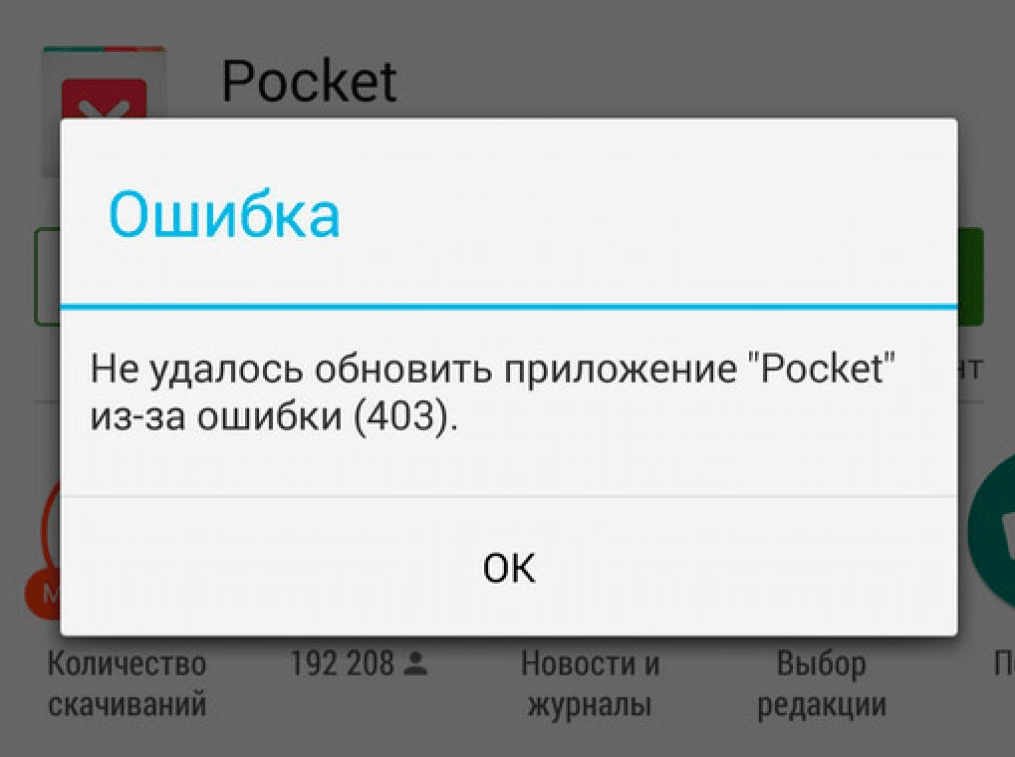
Вы можете найти самые последние версии приложений Google на APKMirror и вручную установить APK-файл на свой телефон. Попробуйте найти немного более старый номер версии, если самая новая версия продолжает давать сбой на вашем телефоне.
9. Восстановление заводских настроек устройства
Вы сделали все это и безрезультатно. Мы рекомендуем выполнить сброс настроек вашего устройства только в том случае, если более чем несколько приложений продолжают работать со сбоями, и проблема, по-видимому, связана с плохим обновлением программного обеспечения, а не с ошибкой установки приложения.
В любом случае убедитесь, что вы создали резервную копию всех своих данных перед сбросом настроек телефона. Перейдите к Настройки > Система > Резервное копирование и сброс и нажмите Сброс . После того, как вы ввели пароль или пин-код своего телефона, подождите пару минут, пока ваш телефон не загрузится заново.
Исправление сбоя Google Apps на вашем телефоне
Выполнение приведенных выше быстрых шагов, скорее всего, устранит проблему.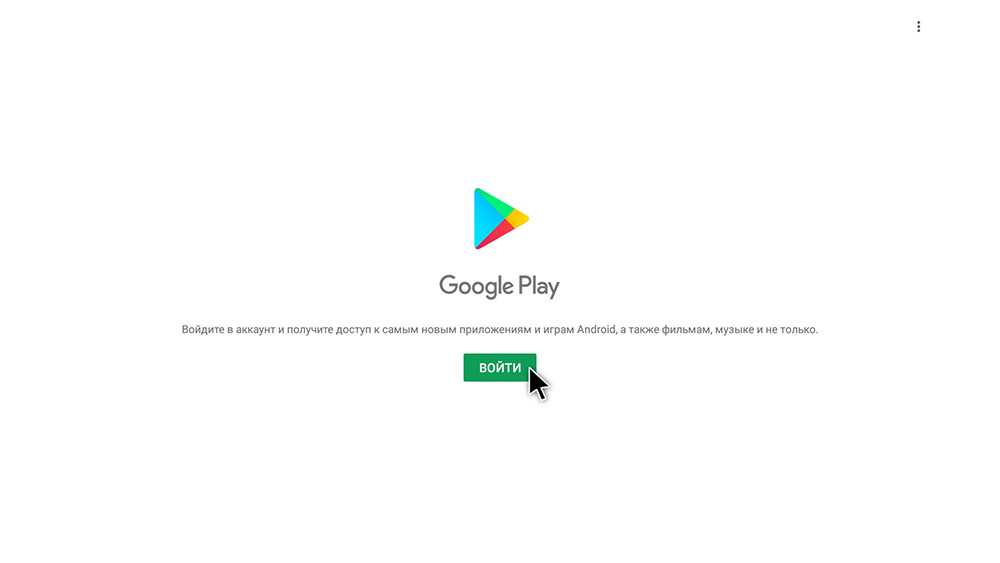 Если приложение Google, которое вы хотите использовать, по-прежнему не работает, следите за обновлениями в Play Store, которые могут решить проблему.
Если приложение Google, которое вы хотите использовать, по-прежнему не работает, следите за обновлениями в Play Store, которые могут решить проблему.
А пока мы рекомендуем вам использовать хорошую альтернативу приложению, которое продолжает падать. Play Store является домом для миллионов приложений, и найти сопоставимую альтернативу любому из приложений Google совсем не сложно.
сервисов Google Play продолжают останавливаться: как исправить в 2022 году!
Ничто так не раздражает пользователей Android, как раздражающее всплывающее окно, когда они пытаются обновить/установить приложение, и появляется всплывающее окно с надписью «К сожалению, сервисы Google Play остановлены». Это приводит к шквалу вопросов в головах пользователей, и все они крутятся вокруг — почему сервисы Google Play продолжают останавливаться?
Неисправное программное обеспечение или проблемы с сетью приводят к остановке почти всех сервисов Google Play. Однако существует также вероятность того, что сервисы Google Play продолжают останавливаться, потому что Google мог непреднамеренно развернуть неверную версию сервисов Google Play для вашего устройства, что помешало работе сервисов Play.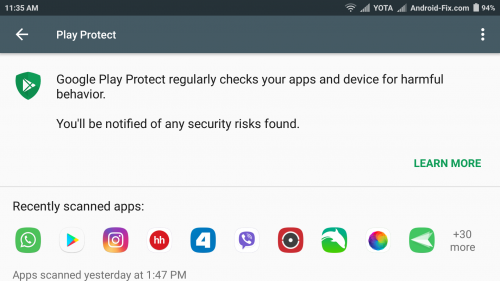
Если вам интересно, почему сервисы Google Play продолжают останавливаться, не беспокойтесь — это руководство поможет вам. Мы перечислили несколько способов устранения неполадок, которые помогут вам решить проблемы с Google Play Store.
Службы Google Play продолжают останавливаться: как исправить
Итак, что делать, если Google Play продолжает останавливаться или давать сбой на вашем устройстве? Вы можете исправить ошибку остановки сервисов Google Play, следуя методам, перечисленным ниже. Попробуйте каждый метод по очереди, и мы уверены, что вы сможете снова запустить Play Store и обеспечить его бесперебойную работу.
Перезагрузить устройство
Первое действие, которое нужно сделать, когда службы Google Play перестают работать, — это перезагрузить устройство Android. Немногие пользователи знают, что перезагрузка устройства может помочь исправить мелкие проблемы и обеспечить его бесперебойную работу. Это может пригодиться, чтобы решить, почему службы Google Play продолжают останавливать проблемы на вашем устройстве.
Как перезагрузить устройство Android
- Нажмите и удерживайте кнопку питания на верхней или боковой панели устройства Android подождите, пока устройство перезапустится
- После перезагрузки проверьте Play Store
Если перезапуск устройства не устраняет ошибку, из-за которой сервисы Google Play продолжают останавливаться, необходимо перейти к следующему способу.
Обновить дату и время устройства
Если сервисы Google Play продолжают давать сбой, вероятно, дата и время вашего устройства не синхронизированы. Это может происходить чаще для пользователей, которые предпочитают вручную настраивать дату и время на своем устройстве, а не позволять ему обновляться автоматически. Если это так, вам следует снова настроить время и дату на своем устройстве и исправить это, чтобы оно не вызывало ошибку остановки сервисов Google Play.
Как исправить настройки даты и времени на Android-устройстве
- Откройте настройки устройства
- Перейдите к Общие > Дата и время
- Включите параметр Автоматически обновлять дату и время и время вручную убедитесь, что оно точное
- Убедившись в точности, перезагрузите устройство
- Проверьте Play Store еще раз
Перейдите к следующему варианту, если настройка даты и времени не решает Google Play Проблема сервисов.
Очистить кэш
Очистка кеша сервисов Google Play может помочь решить проблему сбоя. Поврежденные данные могут легко привести к ненормальному поведению любого приложения, а очистка кеша может удалить неверные данные.
Избавление от кеша вернет ваше устройство в исходное состояние и освободит место на вашем устройстве. Очистка кеша для любого приложения — довольно простой процесс. Следуйте инструкциям ниже, чтобы сделать это на своем устройстве.
Как очистить кэш сервисов Google Play
- Открыть Настройки> Приложения
- Перейдите на Установленные приложения
- Посмотрите на Google Play Services и нажмите на это
- Click Хранилище. кэш
Перейдите в Play Маркет еще раз после перезагрузки устройства, чтобы проверить, устранена ли очистка кеша.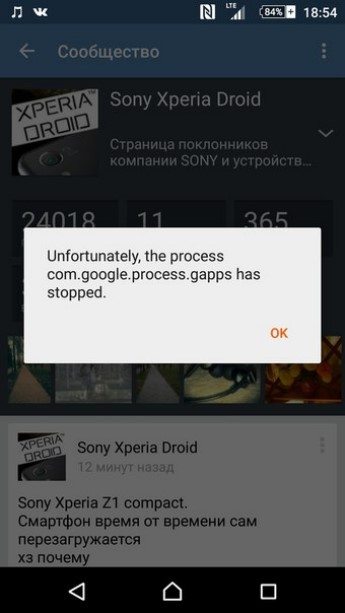 Google Play продолжает останавливать проблему.
Google Play продолжает останавливать проблему.
Проверить Wi-Fi
Магазин Google Play зависит от Интернета. Приложение не будет работать должным образом, если его интернет-требования не будут выполнены. Когда Google Play Store продолжает давать сбой, вы должны убедиться, что приложение подключено к Интернету и получает достаточно данных. Определите, достаточно ли сигналов вашей сети для поддержки просмотра веб-страниц.
В любом случае решение относительно простое. Если вы использовали соединение Wi-Fi, попробуйте подключиться, используя другую беспроводную сеть или мобильные данные. Используйте Wi-Fi вместо мобильных данных, если вы в настоящее время подключены через сотовую сеть. Попробуйте оба сетевых носителя, чтобы узнать, в какой сети Play Store работает лучше.
Сброс настроек сервисов Google Play
Чтобы исправить ошибку остановки сервисов Google Play, попробуйте сбросить настройки. Если вы выполните чистый сброс, все выбранные вами приложения будут удалены, включая настройки, которые могли вызвать проблему.
Как сбросить настройки сервисов Google Play
- Откройте Настройки на устройстве Android
- Теперь перейдите к Приложения
- Коснитесь трехточечный значок в правом верхнем углу
- Выберите Сброс настроек приложения в меню
- Нажмите Сброс для подтверждения действия
приложений, а также удалит связанные с ними разрешения и фоновые данные.
Обновление сервисов Google Play
В сервисах Google Play и других приложениях возникают сбои или ошибки, если они устарели. Когда сервисы Google Play перестают работать, и проблема связана с обновлениями, что делать? Поддержание приложений в актуальном состоянии может помочь процессу восстановления.
Если на вашем устройстве Android установлен Google Play Store, вы можете обновить новейший пакет API и приложения. Выполните шаги, описанные ниже:
Как обновить Сервисы Google Play
- Перейдите Настройки > Приложения и уведомления Подробности
- Коснитесь Обновить
- Подождите, пока устройство Android завершит обновление
Если вы хотите обновить определенное приложение, которое, по вашему мнению, вызывает ошибку приложения Google Play, вы можете обновить это приложение в магазине Google Play. Следуйте инструкциям ниже.
Как обновить через страницу приложения Google Play Store- Открыть Google Play Store
- Введите название приложения, которое вы хотите обновить, в строке поиска 9023
- 4 9 0 список
- Теперь нажмите кнопку Обновить под названием приложения
- Дождитесь установки последней версии приложения
Кроме того, вы можете обновить определенные приложения из списка обновлений в списке обновлений Google Play Store. Следуйте инструкциям ниже, чтобы выполнить это.
Как обновлять приложения через список обновлений Google Play Store- Откройте Google Play Store
- Коснитесь значка своего профиля рядом со строкой поиска
- Выберите «Мои приложения и игры» из списка
- Найдите приложение, которое вы хотите обновить
- Нажмите кнопку «Обновления» рядом с приложением
- Дождитесь завершения обновления
Если ни один из вышеперечисленных методов вам не помог, перейдите к следующим шагам.
Вернуться к старой настройке Google Play
Обновления не всегда безупречны. Если Службы Google Play продолжают останавливаться, наиболее вероятной причиной является неудачное обновление. Сервисы Google Play на вашем устройстве Android могут быть обновлены до поврежденной версии, даже если вы этого не заметите. Если для ваших приложений включено автоматическое обновление через Wi-Fi, это может произойти.
Что делать, если Сервисы Google Play перестали работать после недавнего обновления? Пока разработчики не выпустят более новую версию пакета API, вы должны вернуться к функциональным настройкам пакета по умолчанию или к заводским настройкам.
Как удалить последние обновления для сервисов Google Play
- Перейдите Настройки > Приложения и уведомления
- Нажмите Просмотреть все приложения
- Из списка выберите Сервисы Google Play0023
- Коснитесь трехточечного значка в правом верхнем углу и выберите Удалить обновления
- Подождите, пока устройство Android удалит последние обновления посмотрите, вернулась ли она к нормальному функционированию.
 Если нет, приготовьтесь к следующему методу.
Если нет, приготовьтесь к следующему методу.Использовать другую учетную запись Google
Если службы Google Play продолжают останавливаться из-за проблем с основной связанной учетной записью, вы можете временно переключиться на резервную учетную запись Google. Убедитесь, что у вас есть резервная копия вашей учетной записи Google, прежде чем вы начнете отменять ее регистрацию на своем устройстве, чтобы не потерять данные. Выполните следующие действия, чтобы сделать резервную копию данных вашей учетной записи Google.
Как сделать резервное копирование данных с учетной записью Google
- Открыть Настройки на вашем устройстве Android
- Выберите Google
- на стр. До Google Диска , если он еще не включен
- Нажмите кнопку Создать резервную копию сейчас , чтобы начать резервное копирование
После успешного резервного копирования основной учетной записи вы можете переключиться на временную учетную запись для Служб Google Play. Выполните следующие шаги, чтобы выполнить действие.
Как изменить учетную запись Google для сервисов Google Play
- Откройте Настройки на устройстве Android
- Перейдите к Учетные записи и резервное копирование > Учетные записи
- Учетная запись Выберите текущую связанную учетную запись 09022 Удалить
90 button
- Откройте Google Play Store для проверки сервисов Google Play
- Теперь вернитесь в меню настроек вашего устройства и снова откройте Аккаунты
- Нажмите Добавить учетную запись и выберите временную учетную запись, которую вы хотите связать
Проверьте, начали ли работать сервисы Google Play.
 Если это так, вы можете повторно связать свою исходную учетную запись. Если трюк с временной учетной записью не может исправить ошибку Google Play, вы должны попробовать следующий метод.
Если это так, вы можете повторно связать свою исходную учетную запись. Если трюк с временной учетной записью не может исправить ошибку Google Play, вы должны попробовать следующий метод.Обновить версию Android
Что делать, если службы Google Play продолжают останавливаться, а ни одно из предыдущих исправлений не помогло? Возможно, пришло время обновить программное обеспечение Android. Это может решить проблему, поскольку может закрыть пробелы, оставленные предыдущей программой, даже в пакете API.
Как выполнить обновление до последней версии Android
- Откройте Настройки > Обновление ПО
- Нажмите Загрузить и установить
- Если ваше устройство показывает, что доступно новое обновление, нажмите 9 Установить сейчас Дождитесь завершения установки
После завершения установки ваше устройство перезапустится самостоятельно. После перезапуска откройте Play Store на своем устройстве, чтобы проверить, правильно ли он начал работать.

Установить Google Play Store из стороннего APK
Попытка получить Play Store из стороннего источника APK может иметь смысл, если описанные выше методы не работают.
Установка загруженного APK будет проще, если у вас установлен файловый менеджер. Загрузка неопубликованных приложений на Android 8 Oreo и более поздних версиях требует, чтобы вы включили ее по-другому. Вы можете скачать APK-файлы Google Play Store и Google Play Services по ссылкам ниже.
- Загрузка: Службы Google Play (APKMirror)
- Загрузка: Магазин Google Play (APKMirror)
Вы можете либо открыть их непосредственно из диалогового окна загрузки вашего браузера, либо использовать программное обеспечение для управления файлами, чтобы найти их вручную, а затем установить.
 Ваша ОС Android обновит их, как и любое другое приложение.
Ваша ОС Android обновит их, как и любое другое приложение.Устройство сброса к заводским настройкам
Вы можете восстановить исходную конфигурацию устройства с помощью сброса к заводским настройкам. В результате Play Store и другие приложения вернутся к своим предыдущим версиям, что должно решить вашу проблему.
Обратите внимание, что при сбросе настроек вы потеряете все данные своего устройства, включая приложения, мультимедиа, сообщения и многое другое. Поэтому, если вы выберете этот метод, убедитесь, что вы сначала сделали резервную копию своего устройства.
Чтобы перезагрузить устройство, убедитесь, что оно достаточно заряжено (мы рекомендуем зарядить более 80%). После зарядки устройства выполните следующие действия, чтобы восстановить заводские настройки.
Как восстановить заводские настройки устройства Android
- Перейти к Настройки
- Выберите Общее управление > Сброс. для вашего устройства, чтобы пройти курс и перезагрузить самостоятельно
Часто задаваемые вопросы
Ответим на некоторые животрепещущие вопросы, касающиеся — почему сервисы google play постоянно останавливаются?
Как исправить проблемы с сервисами Google Play?
Вы можете исправить ошибки остановки Google Play Services, выполнив набор методов, начиная с — перезагрузив устройство, обновив Play Store, используя альтернативную учетную запись Google или прибегнув к заводским настройкам вашего устройства, чтобы устранить любые проблемы.
Почему мой телефон постоянно сообщает, что сервисы Google Play останавливаются?
Ваш телефон постоянно выдает сообщение — Службы Google Play продолжают останавливаться — сообщение, когда приложение Play Store начинает работать неправильно на вашем устройстве, и сбои мешают устройству нормально запускать приложение.
 Это также вызывает аварийное закрытие приложения Play Store или невозможность обновить приложение. Обычно это вызвано плохим программным обеспечением или неисправным сетевым подключением.
Это также вызывает аварийное закрытие приложения Play Store или невозможность обновить приложение. Обычно это вызвано плохим программным обеспечением или неисправным сетевым подключением.Как исправить сервисы Google Play?
Службы Google Play обеспечивают бесперебойную работу приложений на вашем устройстве. Если службы Google Play начинают вести себя странно, вы должны очистить кеш приложения, перейдя в меню «Настройки» устройства рядом с кешем из приложения Play Store. Вы также должны проверить, обновлены ли сервисы Google Play; если нет, обновите все приложения сразу в настройках вашего устройства.
Заключение
Что делать, если Сервисы Google Play продолжают останавливаться? Мы надеемся, что наши методы устранения неполадок помогут пользователям эффективно решить проблему.
Некоторым пользователям может помочь рутирование и загрузка Play Store, в то время как другим может потребоваться выполнить сброс настроек. Однако, если ни один из них не помог вам, вы должны связаться с производителем вашего устройства, чтобы обсудить проблему и найти эффективное решение для сообщения об ошибке «Служба Google Play остановлена».


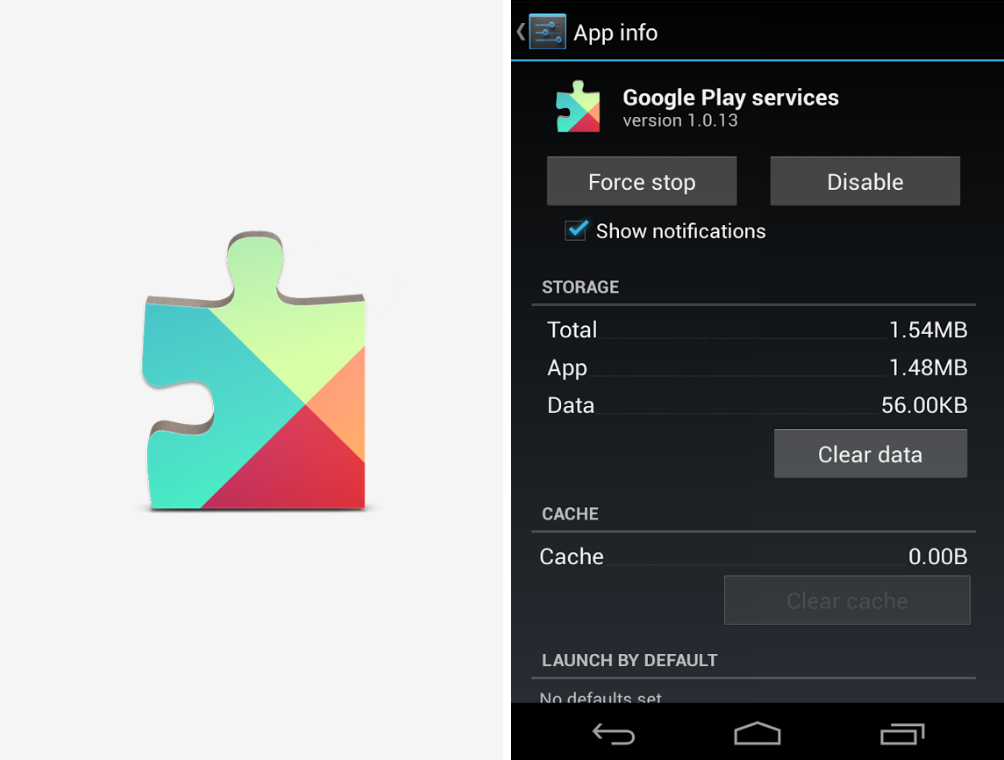
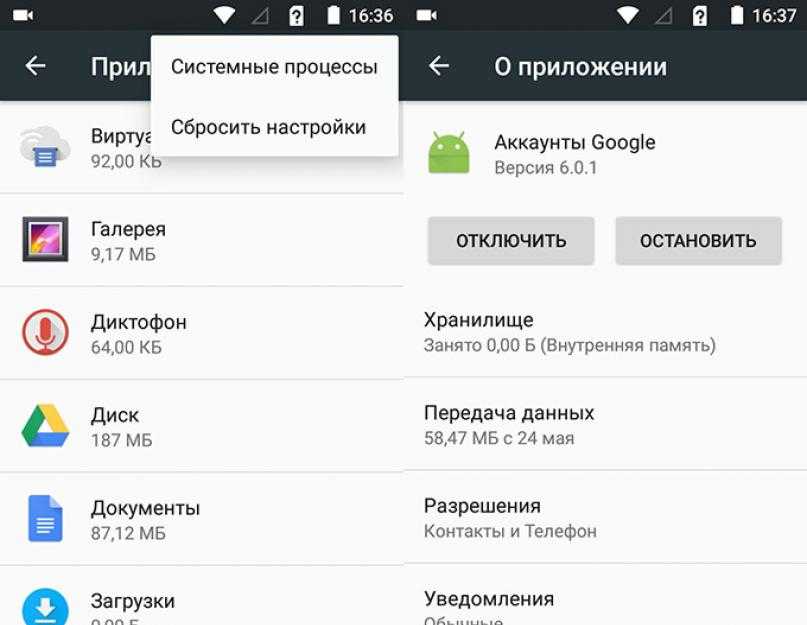 Если нет, приготовьтесь к следующему методу.
Если нет, приготовьтесь к следующему методу.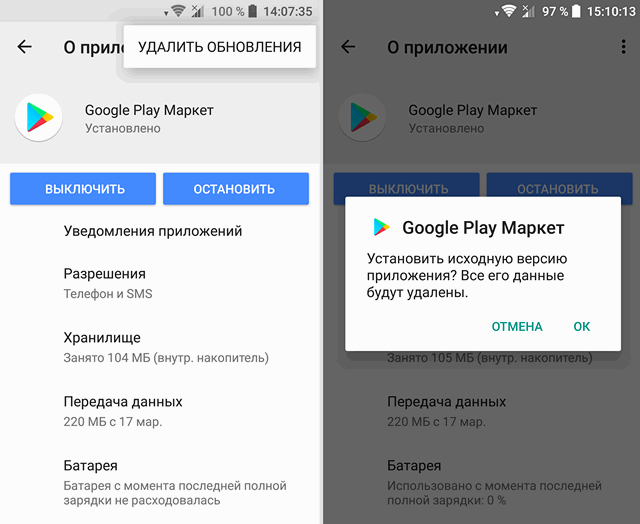 Если это так, вы можете повторно связать свою исходную учетную запись. Если трюк с временной учетной записью не может исправить ошибку Google Play, вы должны попробовать следующий метод.
Если это так, вы можете повторно связать свою исходную учетную запись. Если трюк с временной учетной записью не может исправить ошибку Google Play, вы должны попробовать следующий метод.
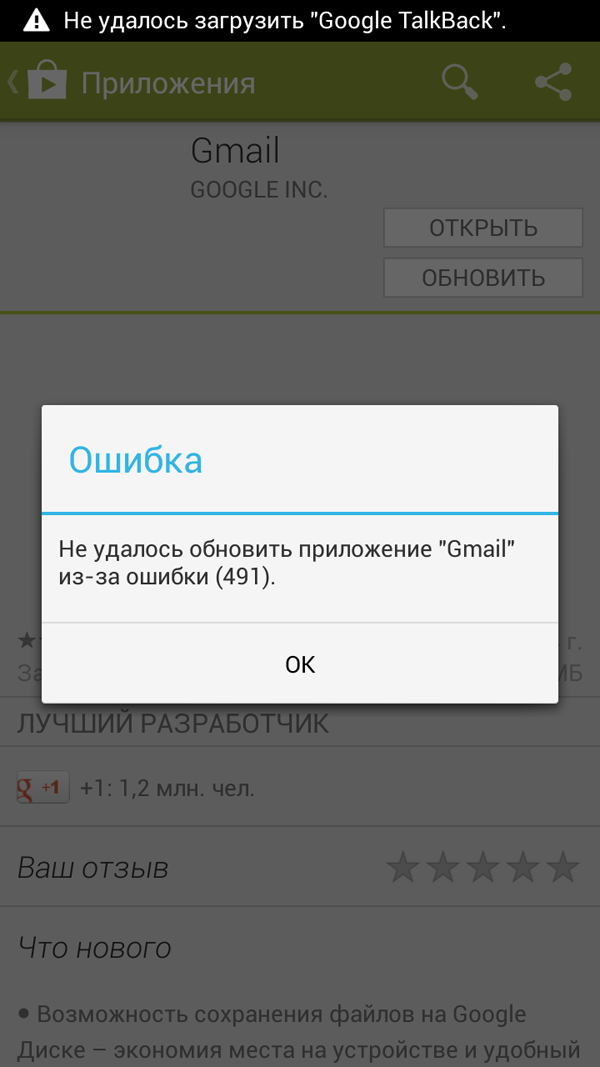 Ваша ОС Android обновит их, как и любое другое приложение.
Ваша ОС Android обновит их, как и любое другое приложение. Это также вызывает аварийное закрытие приложения Play Store или невозможность обновить приложение. Обычно это вызвано плохим программным обеспечением или неисправным сетевым подключением.
Это также вызывает аварийное закрытие приложения Play Store или невозможность обновить приложение. Обычно это вызвано плохим программным обеспечением или неисправным сетевым подключением.
Ваш комментарий будет первым